Se estiver faltando o conjunto de imagens para a área de trabalho que vem com o sistema operacional, você pode definir qualquer imagem como papel de parede em sua área de trabalho. Digamos que você esteja folheando algum site de galeria com papéis de parede em sua área de trabalho. Você gostou da imagem, mas para baixá-la, você precisa selecionar uma resolução e, em seguida, instalá-la. Vamos descobrir.

Necessário
- - computador
- - acesso à internet
- - Sistema operacional Windows
Instruções
Passo 1
Primeiro, determine o tamanho da sua tela. Isso é necessário para selecionar a imagem de resolução ideal para sua tela. Clique com o botão direito em um espaço vazio da área de trabalho e siga as etapas: Propriedades → Configurações. No bloco "Área da tela" há um controle deslizante para selecionar a resolução da tela. Anote o valor que está definido atualmente (digamos 1280 por 1024 pontos).
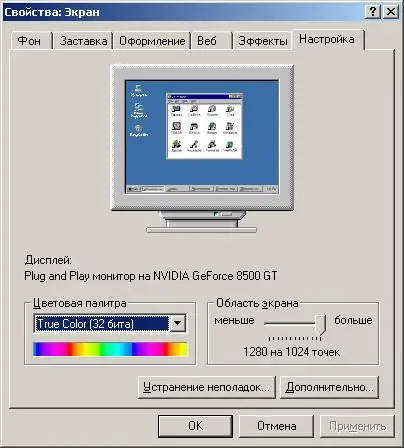
Passo 2
Decidimos o tamanho. Se a imagem que você gosta está disponível em várias versões (por exemplo, 800x600, 1024x768, 1280x1024 e 1600x1200), e o tamanho da sua área de trabalho é 1280x1024, você precisa escolher esta opção para download. Salve a imagem na pasta "Minhas imagens". Em seguida, minimize todas as janelas, clique com o botão direito novamente em um espaço vazio da área de trabalho e vá para Propriedades. Se você não encontrar o arquivo que acabou de salvar na lista de papéis de parede, clique no botão "Procurar" e especifique você mesmo o caminho para a imagem.






